Il movimento.JPEG consente di utilizzare molte telecamere di rete con mimoLive.
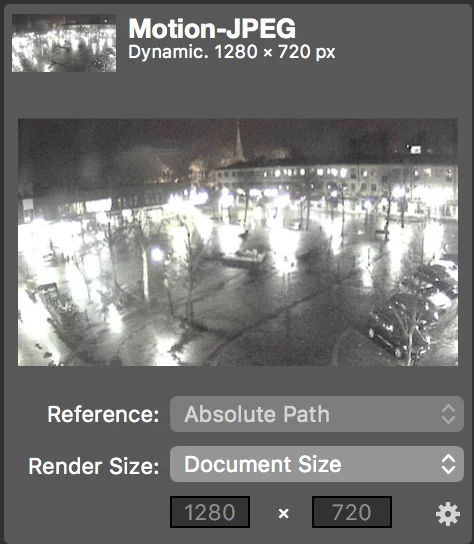
Dimensione del rendering
Per impostazione predefinita, anche se l'origine ha dimensioni diverse, il programma Motion-JPEG viene reso in Dimensione documento.
È possibile modificare le dimensioni personalizzate scegliendo "Personalizzato..." dal popup "Dimensioni di rendering" e inserendo le dimensioni desiderate nei campi di testo sottostanti.
Impostazioni
Fare clic sulla ruota dentata nell'angolo in basso a destra per visualizzare le Impostazioni.
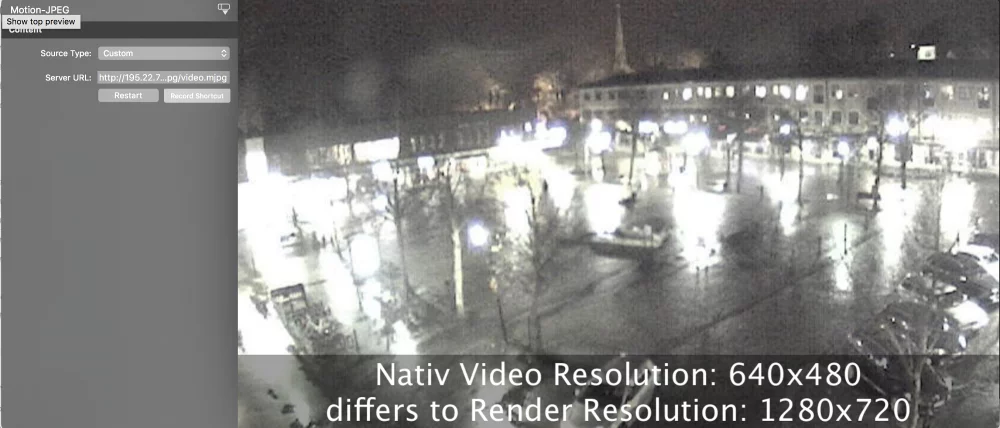
- Un movimento.JPEG L'accesso alla sorgente avviene tramite http e "Server URL" contiene l'indirizzo del movimento.JPEG nella telecamera.
- Consultare la documentazione della fotocamera per trovare il Server corretto. URL.
- Se si dispone di una telecamera di rete Axis, è possibile scegliere "Axis" dal menu Tipo di sorgente e inserire semplicemente l'indirizzo IP della telecamera anziché il Server completo. URL.
- Il riavvio ricarica il movimento.JPEG flusso.
- L'anteprima dal vivo presenta una sovrimpressione che visualizza la risoluzione video nativa del movimento.JPEG e avvisa se c'è una differenza rispetto alla risoluzione di rendering impostata. Normalmente, questo è solo a titolo informativo e spiega perché potrebbe esserci una differenza nella qualità video.
Audio
Mozione.JPEG non include l'audio.

